
Съдържание:
- Автор John Day [email protected].
- Public 2024-01-30 07:52.
- Последно модифициран 2025-01-23 14:36.
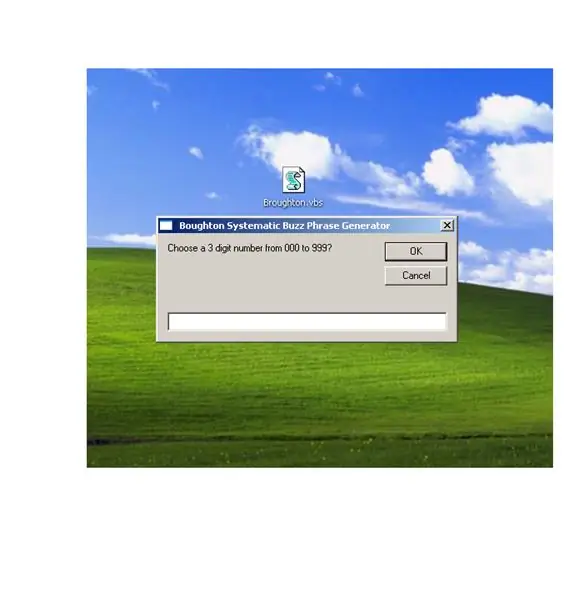
Въведение Имали ли сте някога закачлива фраза, за да изразите мисъл, която да привлече аудиторията ви в доклад или презентация? Не бихте ли искали да имате Buzz Phrase Generator, който бързо да ви даде тази фраза? Прочетете за допълнително обяснение относно създаването на ваши собствени несравними функционални отговори. Тогава скоро ще завиждате на вашите бизнес сътрудници, непрекъснато помолени да изнасяте лекции и речи за балансиране на интегрирана синхронизация. Вашите доклади и резюмета ще бъдат бръмчене в офиса. През цялото време ще печелите признания по пътя към офиса в ъгъла. Спомняйки си скромното начало с този систематичен генератор на фрази за бръмчене. Vbs Историята Преди много години ми беше подаден лист с 3 колони, състоящи се от 10 думи във всяка колона. С листа беше разказана историята на Филип Броутън. Казано е да се мисли за всяко трицифрено число, след което да се избере съответната бръмчаща дума от всяка колона. Изберете „591“и ще прочетете „Отзивчива гъвкавост на политиката“, фраза, която ще има авторитет в почти всеки доклад или публикация и ще накара автора й да знае. Бротън твърди: „Никой няма да има представа за какво говориш, но важното е, че няма да го признаят.“В тази дигитална ера хартията е загубила, трудно е да извадите списъка всеки път, когато искате да вмъкнете някъде фраза. Всъщност не мога да намеря хартиеното си копие, но работата на Броутън е запазена като част от публичното достояние. След много години на игра с идеята да използвате списъка и как лесно да получите достъп до резултатите, днес представям пред вас просто приложение за създаване на бръмчаща фраза, базирана на „Проекторът за системни фрази на Buzz“на Филип Броутън. Това приложение може да седи на вашия на работния плот и когато искате бръмчаща фраза, отворете приложението и въведете произволен трицифрен номер. Резултатите ще се покажат пред вас. След това можете да напишете бръмчащата фраза във вашата реч, документ, pdf и т.н. Това приложение ще ви даде достъп до 1 000 бръмчащи фрази.
Стъпка 1: Покрити елементи
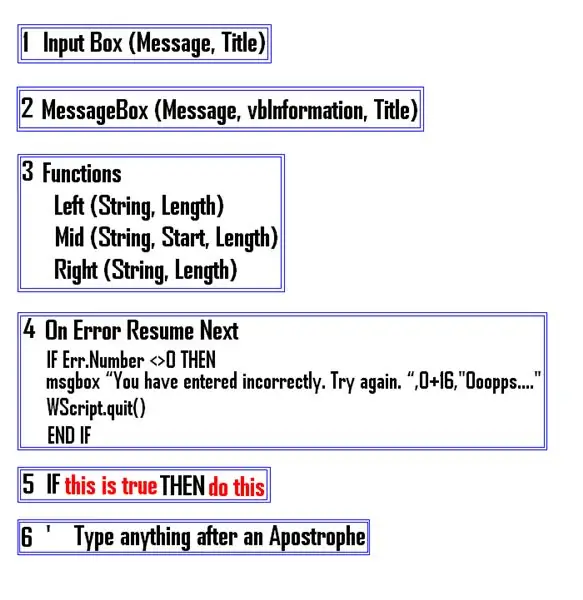
В тази инструкция ще видите: 1) Поле за въвеждане, поле за въвеждане е начин да отговорите на въпрос. Това може да е нещо като въвеждане на парола или избор между множество опции. 2) Поле за съобщение, поле за съобщение е начин за показване на съобщение и ви позволява да отговорите с Да, Не, Отказ, Повторен опит или Игнориране. 3) Функции, функции са предварително зададена команда за манипулиране на входната стойност. Този път ще въведа: * Left (низ, дължина) 'извлича подниза от низ, започвайки от най-левия знак * Mid (низ, начало, дължина)' извлича подниза от низ (започваща от всяка позиция) * Right (string, length) 'извлича подниза от низ, започвайки от най-десния знак 4) Handle ErrorsError Handling е важно, когато преминете отвъд основното съобщение "Hello World" и започнете да избирате. Никой не иска да вижда изскачащ скрипт за грешка. Понякога те са загадъчни дори за опитен програмист. Тя позволява на всеки да знае какво се случва в този момент от кода. Кодът няма да се изпълнява, когато редът е предшестван от „Апостроф. Ниво на умение Лесно - ако копирате и поставите. Среден - ако искате да промените кода. Време за завършване 5 - 10 минути, повече, ако направите промени. Предупреждение: Ако направите грешна промяна на гореспоменатия код. В най -лошия случай можеш да съсипеш деня си. Не е забавно да преследвате грешки. Това, което научих, е, че обикновено това е проста грешка. Отказ от отговорност: Променете на свой собствен риск.
Стъпка 2: Използване на генератора на фрази Broughton Buzz
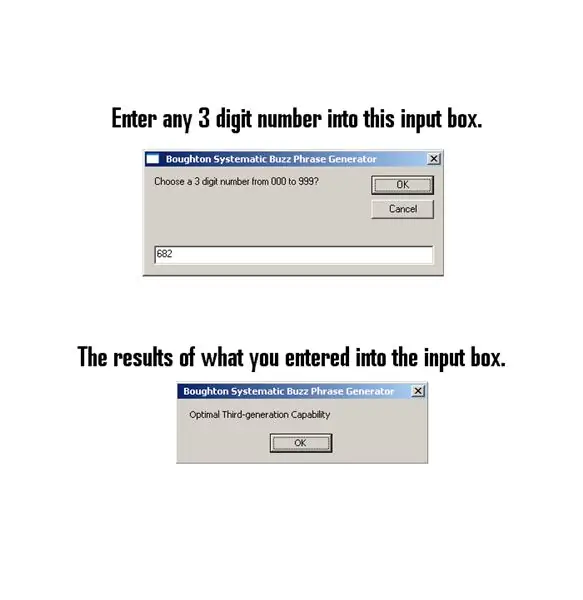
Това ще видите, когато щракнете върху приложението Broughton.vbs.
Стъпка 3: Обработка на грешки
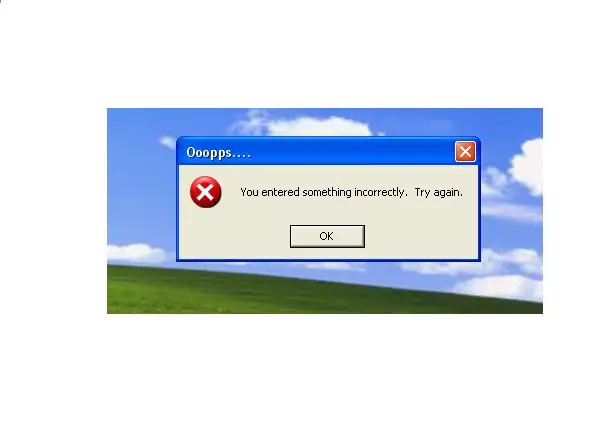
Това ще видите, когато въведете нещо извън зададените параметри. Обработката на грешки е важна, когато преминете отвъд основното съобщение „Hello World“и започнете да избирате. Никой не иска да вижда изскачащ скрипт за грешка. Понякога те са загадъчни дори за опитен програмист. (Забележка) Аз не съм опитен програмист.
Стъпка 4: Кодът
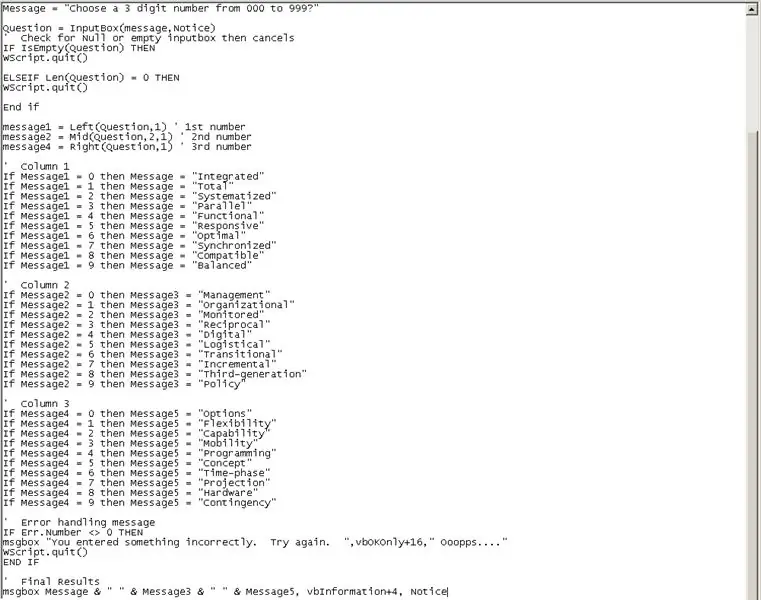
1) Отворете приложението Notepad: Щракнете върху Старт => щракнете върху Програми => щракнете върху Аксесоари => щракнете върху Бележник Или Щракнете върху Старт => Щракнете върху Изпълнение => Въведете Notepad в полето за въвеждане Run, след което щракнете върху OK. 2) Копирайте кода под Апострофа и звездичките ред, след което го поставете в Notepad. '********************************************* Dim Notice Dim Message Dim Message1 Dim Message2 Dim Message3 'Error Handling On Error Възобновяване на следващото съобщение = "Boughton Systematic Buzz Phrase" Message = "Изберете трицифрено число от 000 до 999?" Въпрос = InputBox (съобщение, известие) 'Проверете за нула или празно поле за въвеждане и след това отменя IF IsEmpty (въпрос) THEN WScript.quit () ELSEIF Len (Въпрос) = 0 THEN WScript.quit () Край, ако message1 = Наляво (Въпрос, 1) 'Първо число съобщение2 = Средно (Въпрос, 2, 1)' Второ число съобщение4 = Вдясно (Въпрос, 1) 'Трето число' Колона 1 Ако Съобщение1 = 0 тогава Съобщение = "Интегрирано" Ако Съобщение1 = 1 тогава Съобщение = "Общо "Ако Message1 = 2 then Message =" Систематизиран "If Message1 = 3 then Message =" Паралелен "If Message1 = 4 then Message =" Функционален "If Message1 = 5 тогава Message =" Отзивчив "If Message1 = 6 тогава Message =" Оптимален "Ако Message1 = 7 then Message =" Synchronized "If Message1 = 8 then Message =" Compatible "If Message1 = 9 then Message =" Balanced "'Колона 2 Ако Message2 = 0 тогава Message3 =" Управление "Ако Message2 = 1 тогава Message3 = "Организационен" Ако Message2 = 2 тогава Message3 = "Наблюдава се" Ако Message2 = 3 тогава Message3 = "Реципрочно" Ако Message2 = 4 тогава Message3 = "Digital" If Message2 = 5 след това Message3 = "Logistics" If Message2 = 6 then Message3 = "Transitional" If Message2 = 7 then Message3 = "Incremental" If Message2 = 8 then Message3 = "Трето поколение" If Message2 = 9 then Message3 = "Policy" ' Колона 3 Ако Message4 = 0 тогава Message5 = "Опции" If Message4 = 1 then Message5 = "Flexibility" If Message4 = 2 then Message5 = "Capability" If Message4 = 3 then Message5 = "Mobility" If Message4 = 4 then Message5 = " Програмиране "Ако Message4 = 5 тогава Message5 =" Concept "If Message4 = 6 then Message5 =" Time-phase "If Message4 = 7 then Message5 =" Projection "If Message4 = 8 then Message5 =" Hardware "If Message4 = 9 then Message5 = "Непредвидени обстоятелства" 'Съобщение за грешка при обработка IF Err. Number 0 THEN msgbox "Въведохте нещо неправилно. Опитай пак. ", vbOKOnly+16," Ooopps…. "WScript.quit () END IF 'Final Results msgbox Message &" "& Message3 &" "& Message5, vbInformation, Notice
Стъпка 5: Запазете файла
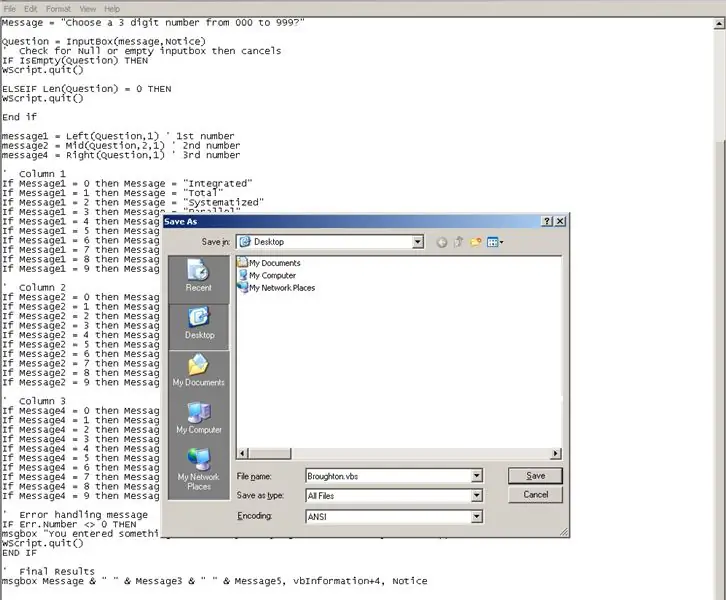
1) Щракнете върху Файл, 2) Щракнете върху Запазване, 3) Изберете местоположението, където да запишете този файл, 4) Променете Запиши като тип: от Текстови документи (*.txt) на „Всички файлове“, 5) Дайте име на файла т.е. Broughton.vbs, 6) Щракнете върху Запазване. Поздравления, че сте свършили.
Стъпка 6: Наблюдения и обобщение
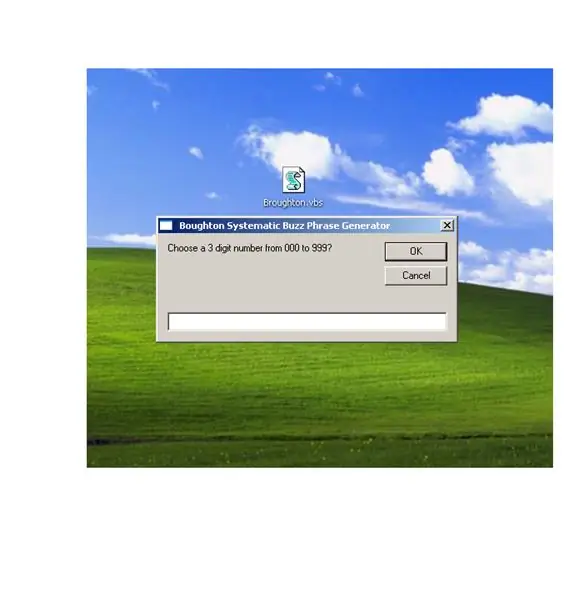
Предупреждение: Ако направите грешна промяна на гореспоменатия код. В най -лошия случай можеш да съсипеш деня си. Не е забавно да преследвате грешки. Това, което научих, е, че обикновено това е проста грешка. Отказ от отговорност: Променете на свой собствен риск. Наблюдения 1) Лесен е за използване. 2) Това е малък файл и седи на работния ми плот. 3) Използвайте го, когато имате нужда a Buzz фраза.4) Използвайте това умерено, ако пуснете твърде много от тези Buzz фрази навсякъде или кажете на всички във вашия офис, че имате това приложение, тогава те ще поставят под въпрос вашите фрази на Buzz. проста база данни. След това копирайте отново гореспоменатия код и го поставете в приложението Notepad, след което запишете файла с разширението.vbs. Резюме Това е удобно малко приложение. Доволен съм от резултатите от този систематичен Buzz Phrase Generator.vbs. Слушайте съвети и получавайте инструкции, за да бъдете мъдри в последния си край.
Препоръчано:
Максимален генератор на околната среда на MSP: 19 стъпки

Max MSP Ambient Loop Generator: Това е урок за това как да започнете да създавате генератор на околна среда в Max MSP, Този урок очаква да имате основни познания за Max MSP, DAW интерфейси и обработка на сигнали. Ако искате да използвате програмата, създадена в този урок
Направете преносим слънчев генератор: 12 стъпки

Направете преносим генератор на слънчева енергия: Електроника ви е свършила ли някога, когато сте били навън? къмпинг или на място, където нямаше захранване (Ac), за да ги зареди отново? ето един прост уикенд проект, който ще гарантира, че винаги ще имате начин да поддържате мобилния си телефон
Часовник с четири букви с генератор на думи Akafugu и вдъхновяващи фрази: 3 стъпки

Часовник с четири букви с генератор на думи Akafugu и вдъхновяващи фрази: Това е моята версия на часовника с четири букви, идея, възникнала през 70 -те години. Часовникът показва поредица от четирибуквени думи, които се генерират или от алгоритъм за генериране на произволни думи, или от база данни от свързани с четири букви
Музикален генератор, базиран на времето (ESP8266 базиран midi генератор): 4 стъпки (със снимки)

Метеорологичен генератор, базиран на времето (ESP8266 базиран Midi генератор): Здравейте, днес ще ви обясня как да направите свой собствен малък музикален генератор, базиран на времето. Той е базиран на ESP8266, който е нещо като Arduino и реагира на температура, дъжд и интензивността на светлината. Не очаквайте това да прави цели песни или акорди
Генератор - DC генератор, използващ Reed Switch: 3 стъпки

Генератор - DC генератор, използващ Reed Switch: Прост DC генератор Генератор с постоянен ток (DC) е електрическа машина, която преобразува механичната енергия в електричество с постоянен ток. Важно: Генераторът с постоянен ток (DC) може да се използва като двигател с постоянен ток без никаква конструкция промени
